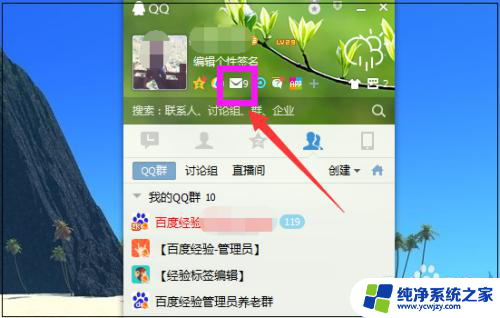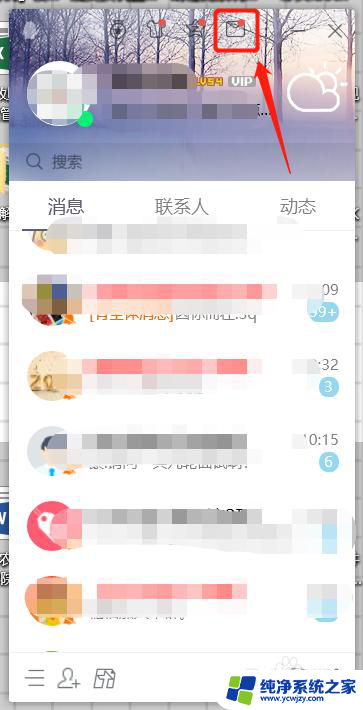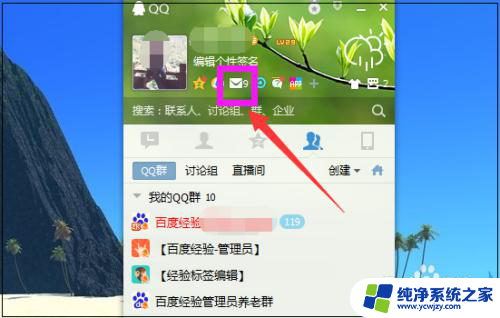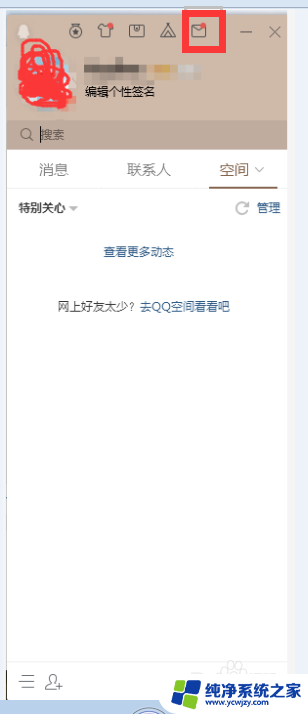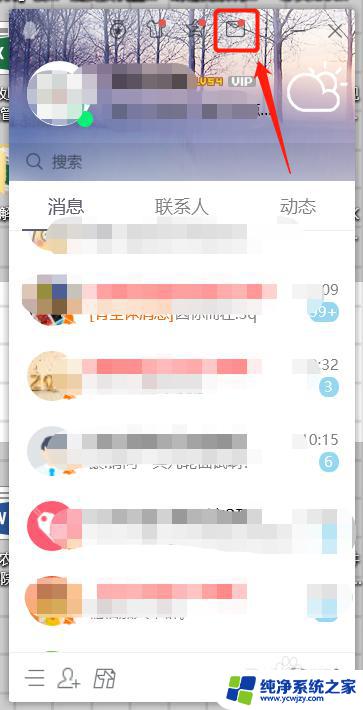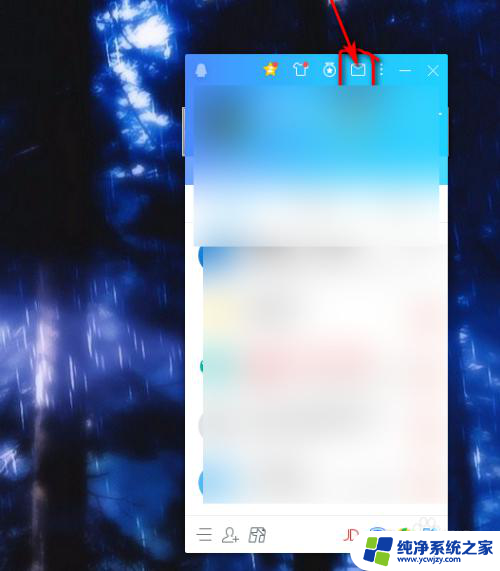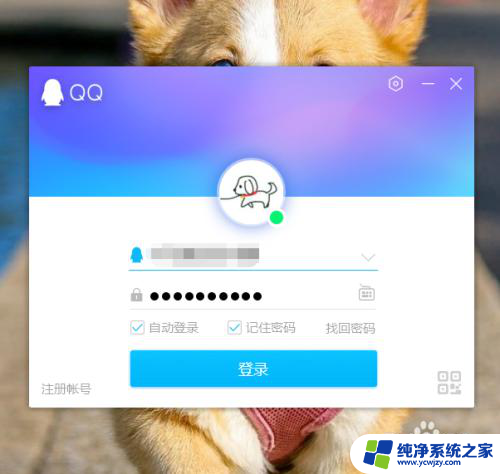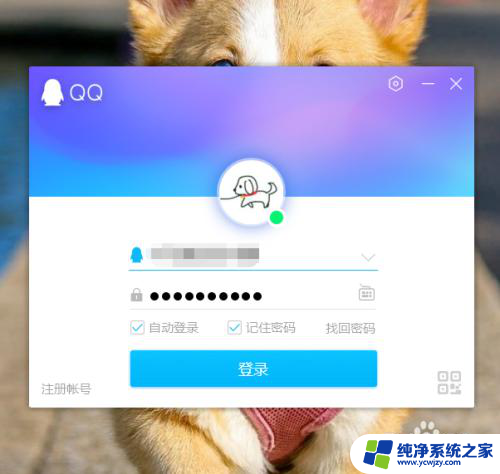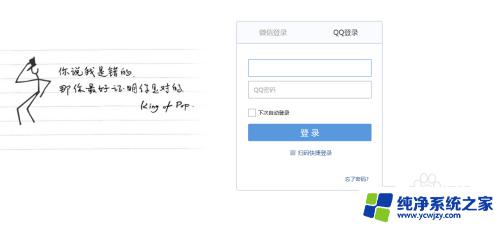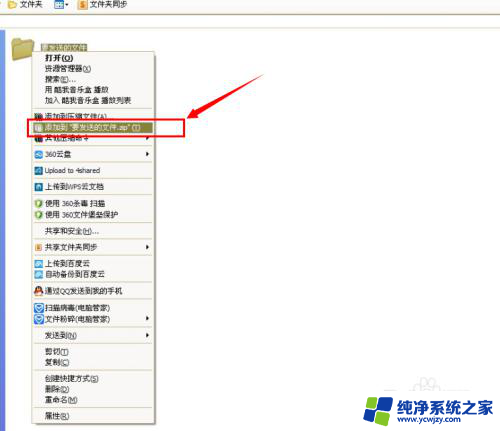qq邮箱怎么发文件到别人邮箱 怎么将东西发给别人的QQ邮箱
在现如今快速发展的互联网时代,电子邮件成为了人们日常生活中不可或缺的通讯方式之一,而在众多邮件服务商中,QQ邮箱凭借其便捷的使用和稳定的性能受到了广大用户的喜爱。有时我们需要将一些重要的文件发送给他人,这就需要我们掌握一些简单而有效的方法来实现。究竟该如何将文件发送给别人的QQ邮箱呢?接下来我们将为您详细介绍。
步骤如下:
1.电脑登录QQ后,点击QQ主面板上面的“QQ邮箱”按钮。
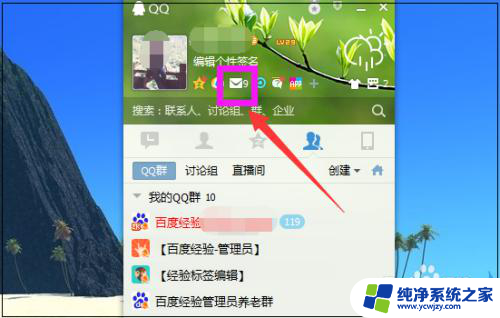
2.进入QQ邮箱页面,点击页面左上方的“写信”。
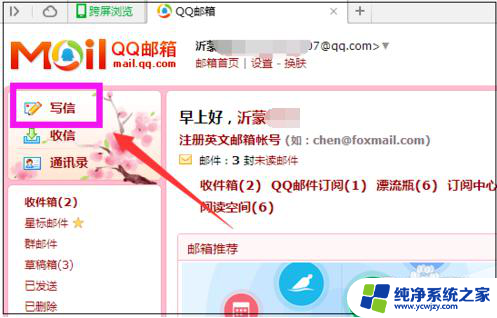
3.进入写信页面,填写收件人的QQ邮箱地址,即在收件人QQ号后面加上@qq.com,即为QQ好友的QQ邮箱地址。编写主题、正文内容,需要发送文件就点击“添加附件”。
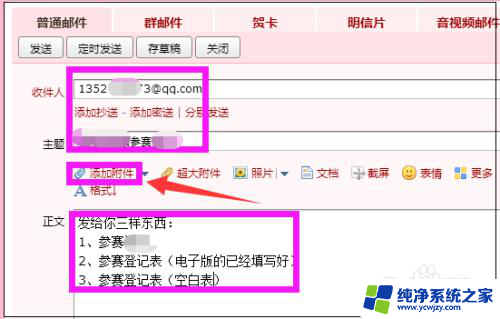
4.找到要发送的文件,点击“打开”。
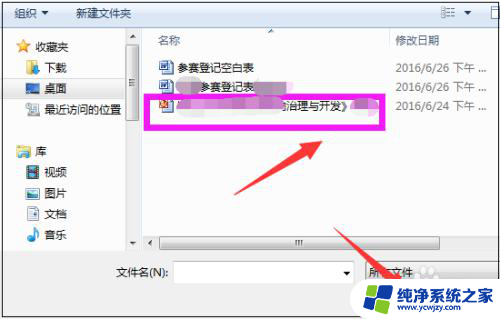
5.很快文件即成功添加进来了,如下图所示。
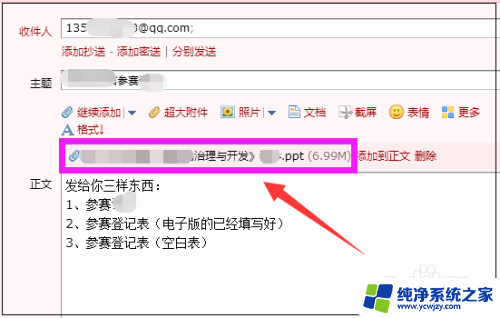
6.如果还需要再添加,就点击“继续添加”,然后继续添加文件即可。
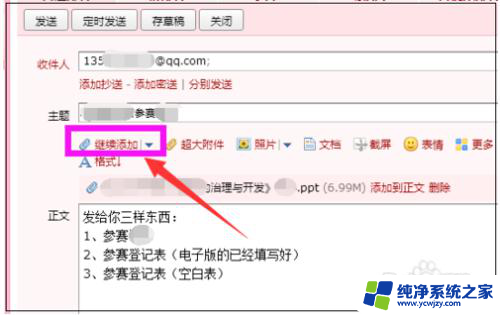
7.添加好后,点击页面左下角的“发送”。
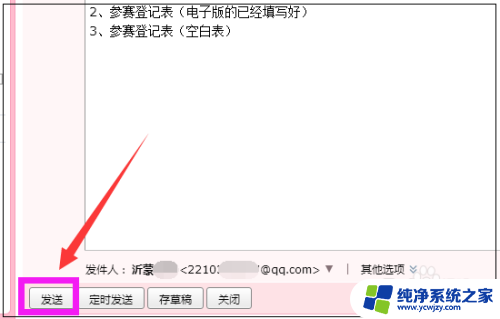
8.很快显示邮件已经发送成功,如此即成功发送了邮件给对方。
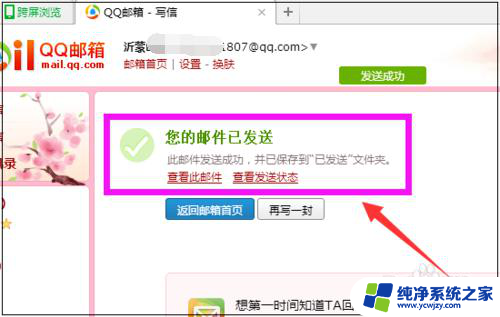
9.在页面左边点击“已发送”来查看刚才发送的文件。大家学会了吗?
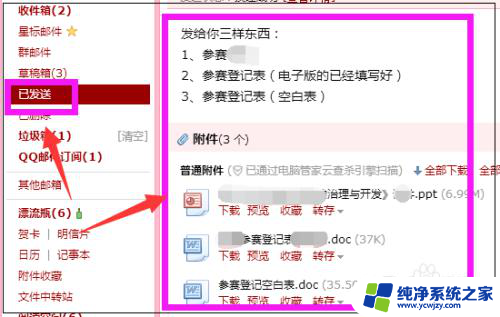
以上就是如何使用QQ邮箱向他人发送文件的全部内容,有需要的用户可以根据以上步骤进行操作,希望对大家有所帮助。